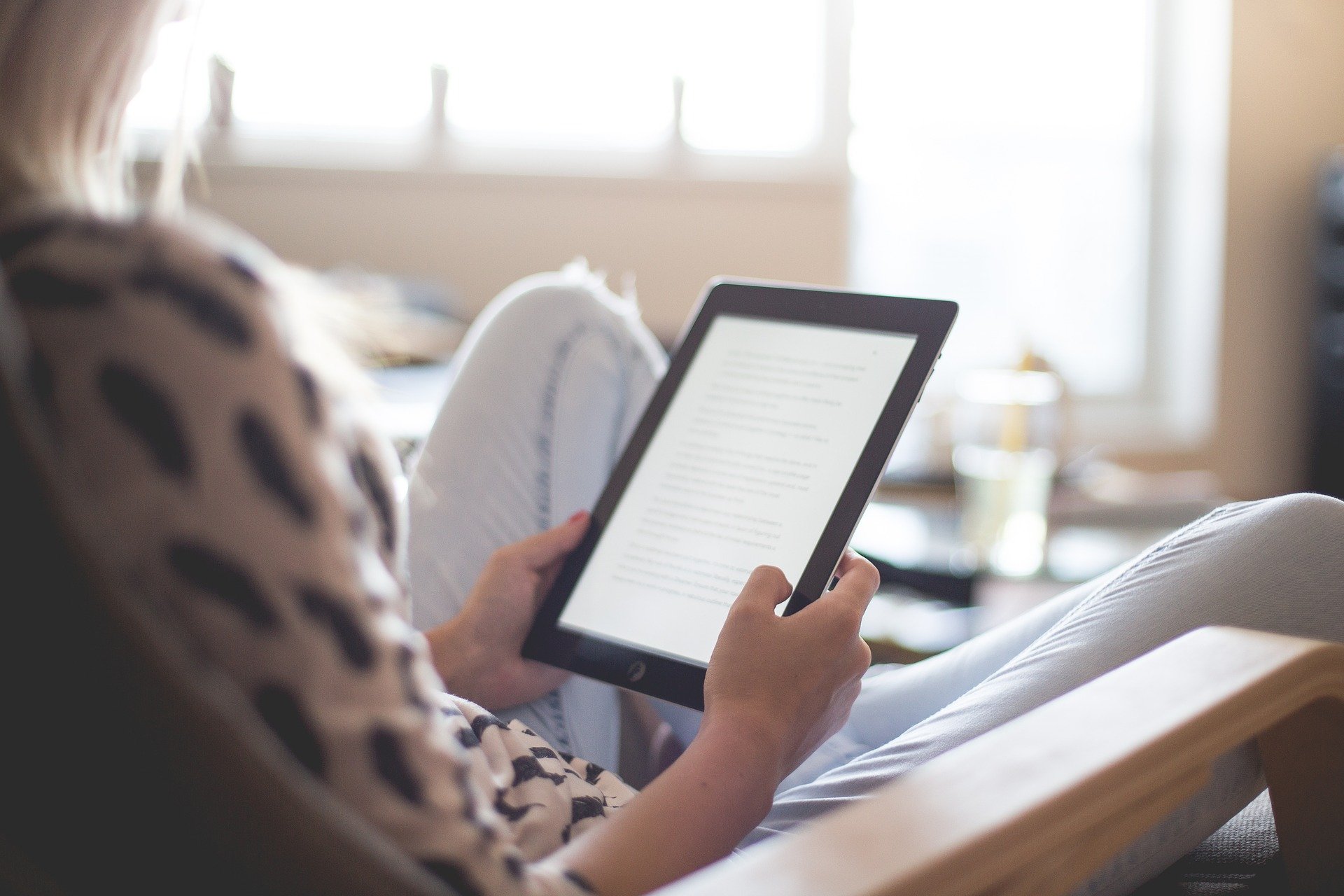楽天モバイルやUQモバイルなどのお得な乗り換えキャンペーン中に、
機種変更を考えている人は少なくないですよね。
格安SIMはAndroidスマートフォンのイメージが強く、iPhoneから、
Android端末に機種変更した時のアプリのデータ移行はどうなるでしょう。
iOSとAndroidではOSが異なるので、現時点でApple BooksアプリはAndroidは非対応です。
「iBooks Android」なるものを見つけましたが、
こちらは調べてみたところ、ジョークアプリでした。
Apple BooksのデータをKindleで見る方法はあるようです。
Apple BooksのデータをKindleで見るには、
パソコンを使ってファイル形式を変更するのですが、
デジタル著作権が絡むようなのでオススメはできません。
今後、「正式」にAndroid対応になるのを期待したいですね。
Apple BooksをWindowsで読む方法は?ApowerMirrorかApowerManagerでミラーリングを!

Android端末で見るのは困難でしたが、Windowsのパソコンなら、
ミラーリングのアプリを使って大画面でApple Booksを楽しめます。
「ApowerMirror」と「ApowerManager」というアプリあります。
どちらもMacで使えますのでMacを使っている方でも、
ミラーリングを使い、大画面でApple Booksを楽しむことができます。
少し複雑ですが、この2つのアプリを使った、
Apple BooksをPCで楽しむ方法を解説します。
ApowerMirrorを使う方法
「ApowerMirror」はまず、PCとiPhoneにそれぞれインストールします。
ダウンロードが完了して同じWi-Fiに接続したら、
iPhoneのコントロールセンターから「画面ミラーリング」を開き、
自分のPCに接続し画面を同期させれば準備完了です。
あとはApple Booksを起動すれば見ることができます。
ApowerManagerを使う方法
次に「ApowerManager」ですがこちらはPCにだけインストールします。
ダウンロードが完了したら起動し、USBケーブルでPCとiPhoneを接続します。
こちらも同期したらApple Books を起動し「投射」をクリックします。
「ApowerMirror」の方がコードレスなので使い勝手が良いです。
字が小さすぎて、いつも拡大して読んでいる方にオススメです。
Apple Booksに接続できない時の対策方法は?バックアップやDL方法も♪
Apple Books電子書籍がダウンロードできない理由は?ネット接続か端末容量にある!?
Apple Booksのスクショをブックファイル送信に使う?iTunes Producer使って送信を!

iTunes Producerは Macコンピューターで利用できる配信ツールです。
自身で書籍を執筆されている方はこのツールを使えば、
Apple Booksに自身のブックファイルを送信する事ができます。
別途、無料・有料契約がありますのでAppleの公式サイトをご確認ください。
Apple BooksにPDFが転送できる?メール添付のPDFやWeb上のPDFをブックAppに保存可!

Apple Booksを使えば、
メールに添付されているPDFや、Web上のPDFを、
Apple Booksのライブラリに保存する事ができます。
やり方はとても簡単で、iPhoneやiPadで PDFを開いたら、
「共有ボタン」をタップして、「ブックにコピー」をタップするだけです。
共有ボタンは四角から上むきに矢印が飛び出てるマークです。
Safariやデータを開くとよく目にするマークですよね。
Webページも同様で保存したいお気に入りのページを見つけたら、
「共有ボタン」をタップして、「ブックにコピー」をタップするだけです。
保存したPDFを見たい場合はApple Booksのライブラリをタップします。
そうすると一覧で見る事ができますのでここから、
PDFの転送やプリントを選択する事ができます。
この「共有ボタン」はApple Books以外のアプリとコネクトする時も、
よく使うので覚えておくと非常に便利です。
まとめ

Apple Booksは現在iPhoneのみ対応で、
Androidの端末では非推奨の方法を使わないと、見ることができません。
Androidに機種変更するなら、元々使っていたiPhoneを 、
Wi-Fiのみで使いダウンロードするしかなさそうです。
一度ダウンロードすればオフラインで読めますので、
Wi-Fiが使える場所で書籍をダウンロードしましょう。
iPhoneの画面じゃ字が小さくて、書籍が読みづらい方には、
WindowsのPCとのミラーリングがオススメです。
iPhoneの画面がそのままPCに同期されますので、
Apple Books以外でも使い道がありそうです。
さらにApple Booksに別の使い方がありましたよね。
「共有ボタン」を用いたPDFの転送・保存です。
GmailやLINEで送られてきたPDFなども対応できます。
プリンターで印刷やプリントアプリにも繋げることができます。
書籍を読むのも便利ですが、是非いろいろな使い方を試してみて下さい。